Iščete način, kako svoje prototipe v Adobe XD oblikovati bolj živahno in interaktivno? Funkcija Auto-Animate bo ključno orodje na vaši poti do osupljivih oblikovanj. V tem učnem programu bomo pod drobnogled vzeli funkcijo Auto-Animate in vam pokazali, kako jo lahko usmerjeno uporabljate za različne scenarije v svojih projektih.
Najpomembnejši vpogledi
- Funkcija Auto-Animate generira animacije na podlagi poimenovanih plasti.
- Jasna struktura v vaših oblikovanjih pomaga ohranjati preglednost.
- Z spretnim uporabo orodja za pot lahko ustvarite privlačne predstavitve.
Navodila po korakih
1. Dodajte orodje za pot
Da začnete oblikovati svojo vizualizacijo delnic, odprite svoj projekt Adobe XD in izberite orodje za pot v orodni vrstici. Narišite cik-cak linijo, ki predstavlja zmogljivost indeksne delnice. Pazite, da držite tipko Shift, da narišete ravne črte ali črte pod kotom 45°. Ko končate z risanjem, pritisnite tipko Escape, da pot potrdite.
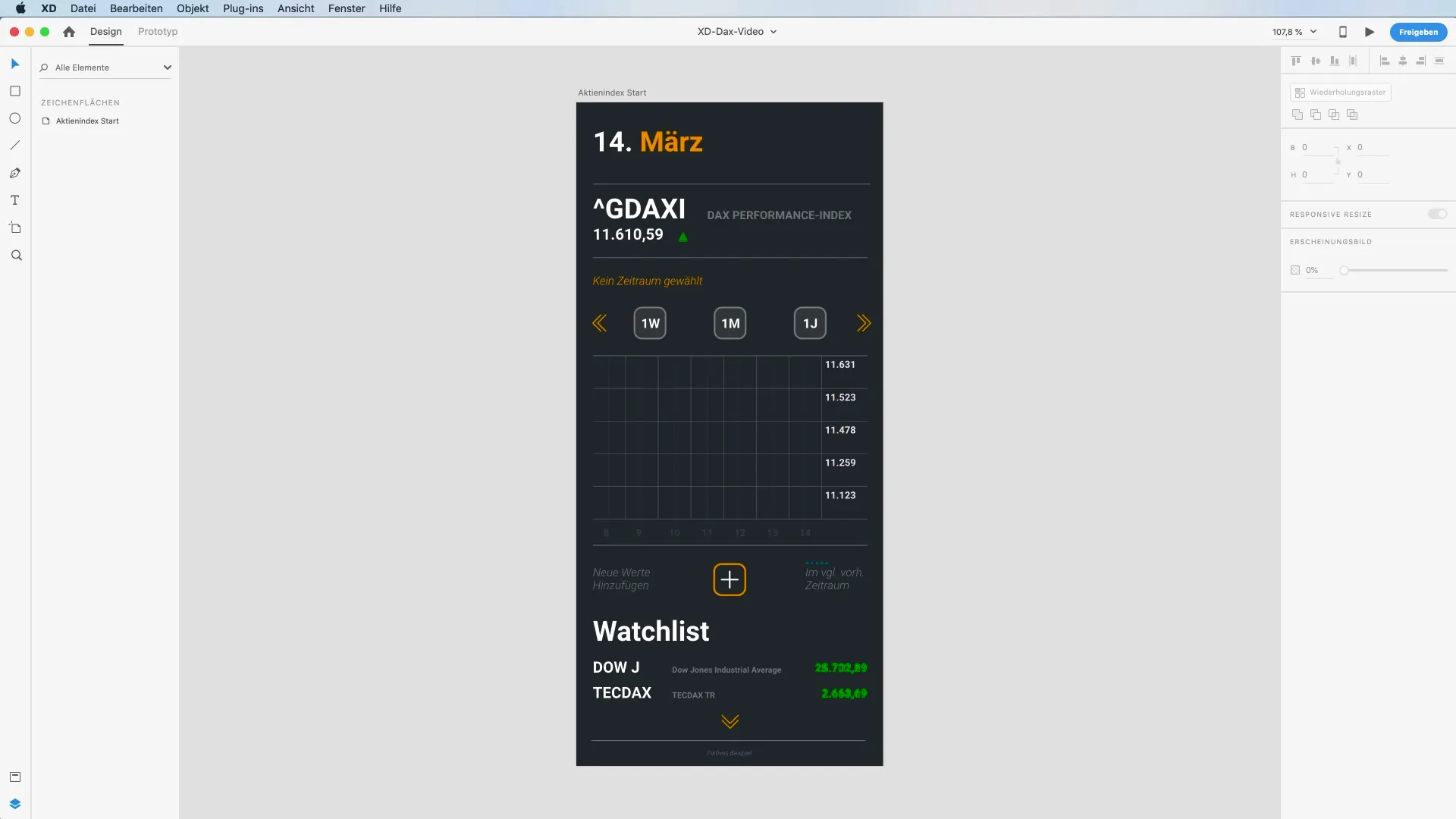
2. Oblikujte videz svoje poti
Ključno je, da je vaša predstavitev grafično privlačna. Nastavite barvo okvirja poti na ustrezno odtenek, npr. močno oranžno, in nastavite debelino črte na dve, da poudarite črte. Pazite, da pot poimenujete jasno, na primer „Aktualni indeks delnic“, da se izognete zmedi.
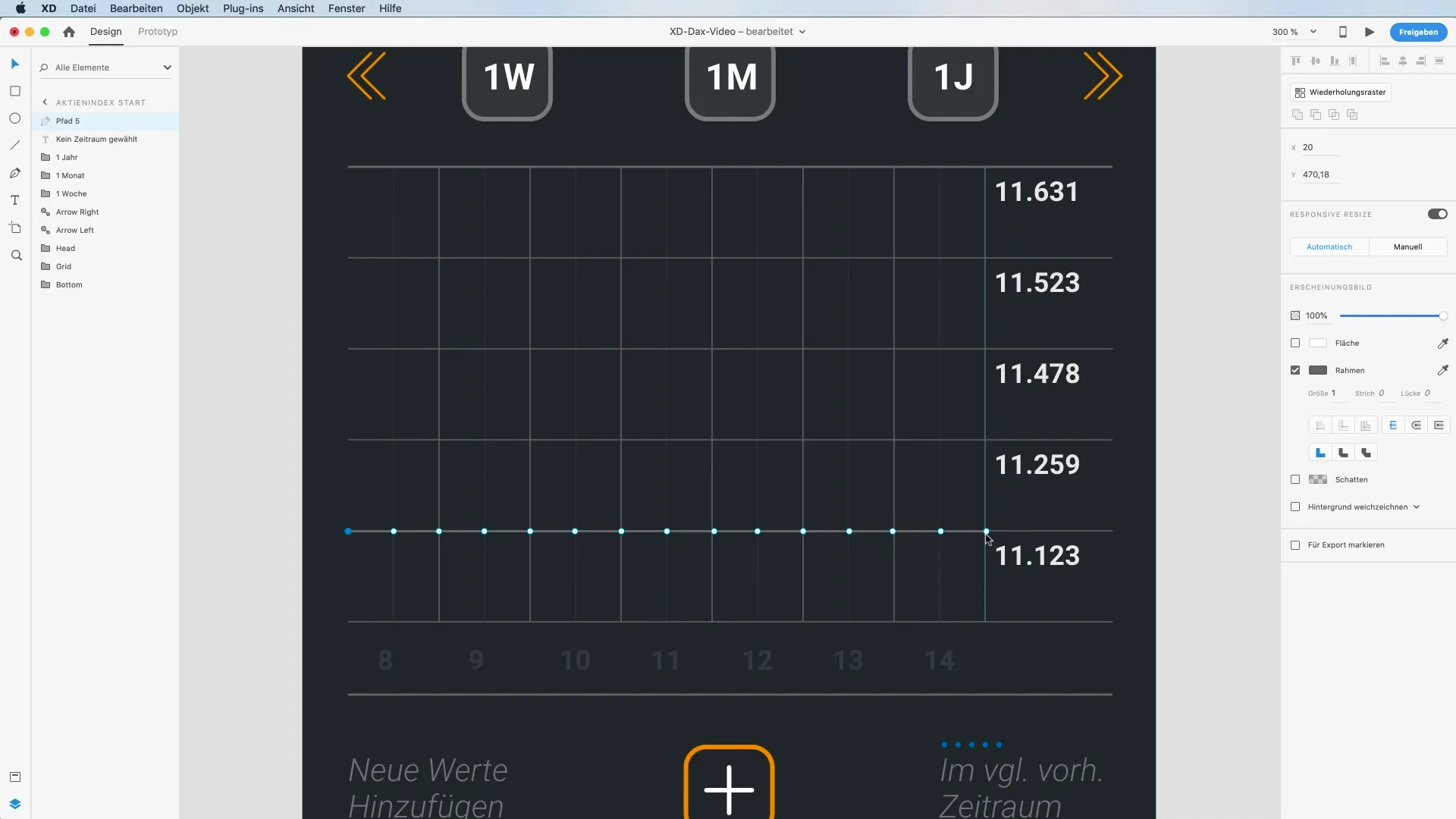
3. Dodajte primerjalno pot
Da bi spremembe v indeksu delnic postale razumljive, z orodjem za pot ustvarite drugo črto pod aktualno potjo. To predstavlja zmogljivost v primerjavi s prejšnjim obdobjem. Izberite drugačno barvo, npr. modro, in poimenujte pot v skladu s tem, na primer „Indeks delnic prejšnje obdobje“.
4. Ustvarite različne artboarde
Oblikujte več artboardov za različne časovne okvire, kot so tedenski, mesečni in letni. Označite prvo zaslon in ustvarite kopijo za tedenski pregled. Posodobite besedilne vsebine in grafično poudarite interaktivne elemente, kot so gumbi.
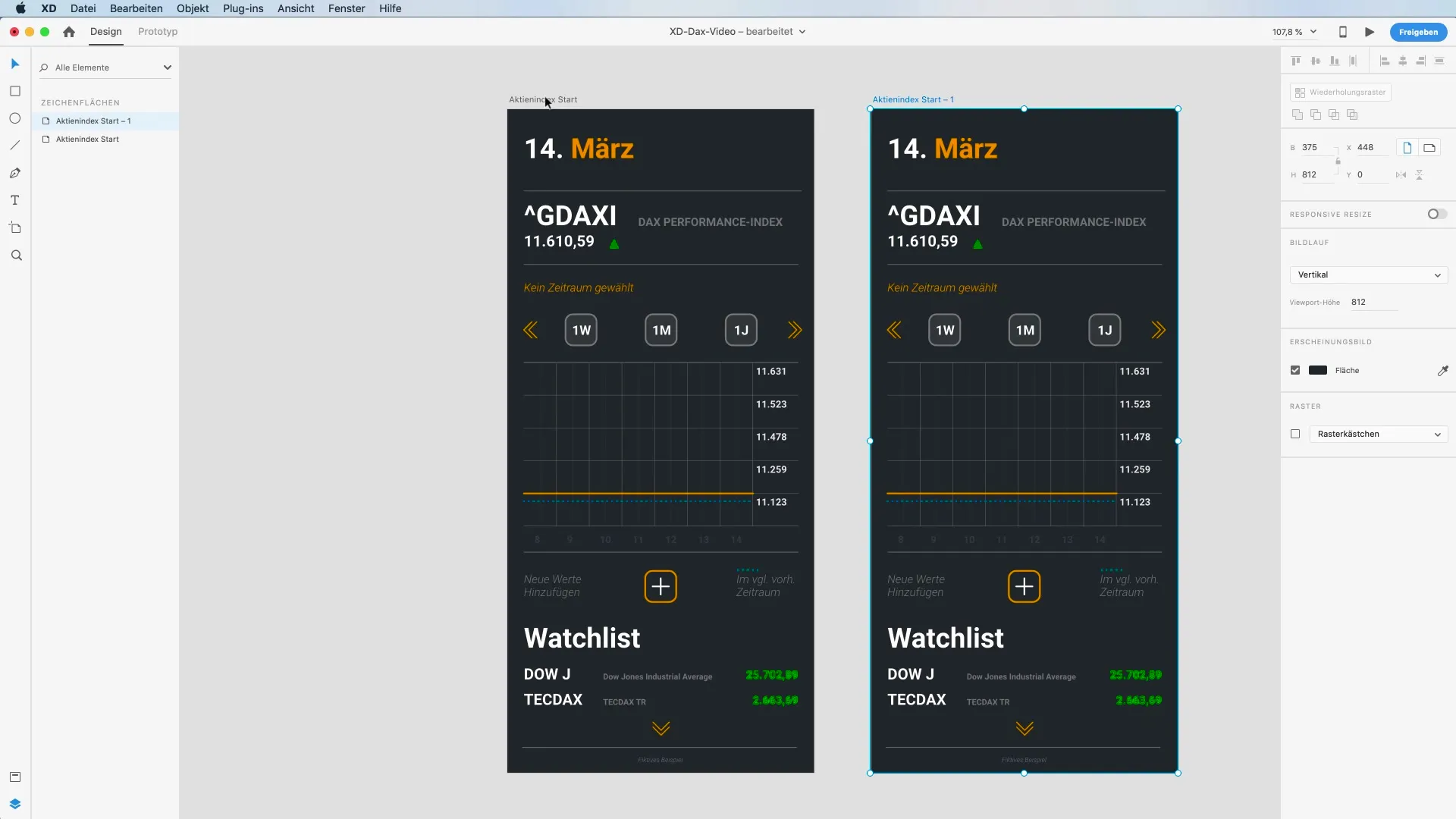
5. Prilagodite animacijske točke
Da bi vizualno predstavili animacijo zmogljivosti, preklopite v način oblikovanja in dvokliknite na poti. Premikajte točke linij za dinamično predstavitev, ki realno prikazuje cenovne spremembe. S kombinacijo Command + Z lahko razveljavite spremembe, če naredite napako.
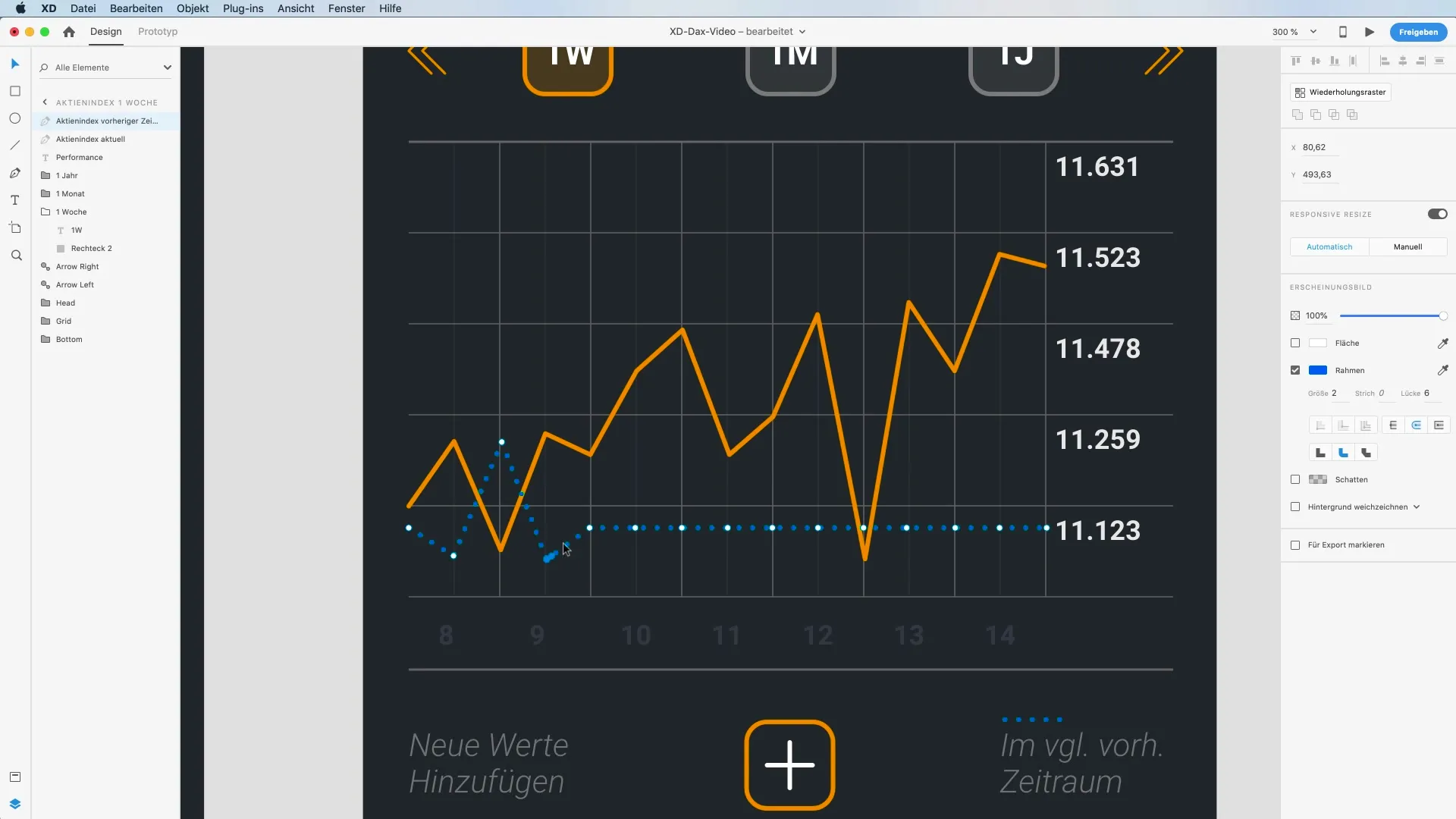
6. Nastavite prehode za prototipe
Zdaj preklopite v način prototipa. Povežite gumbe z ustreznimi artboardi. Izberite „Auto-Animate“ kot prehod in nastavite trajanje na 0,8 sekunde. Preizkusite animacijo tako, da kliknete na gumb in preverite interaktivnost aplikacije.
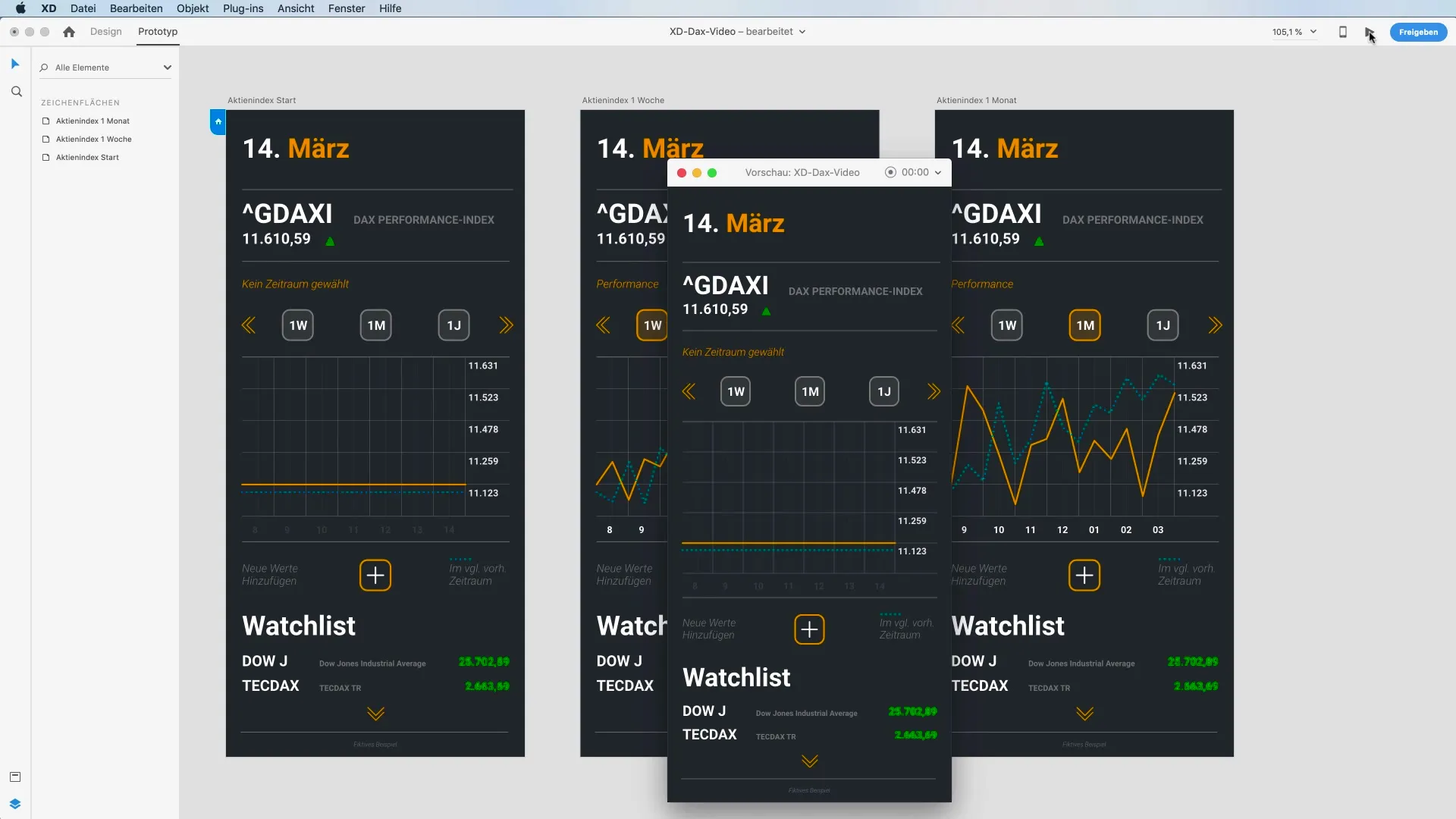
7. Fine-tuning predstavitve
Da povečate estetski privlačnost, prilagodite opacitet neizkoriščenih elementov. Nastavite prosojnost od 10% do 100% za bolj vidne rezultate. Preizkusite tudi animacije še enkrat, da se prepričate, da vse izgleda gladko in privlačno.
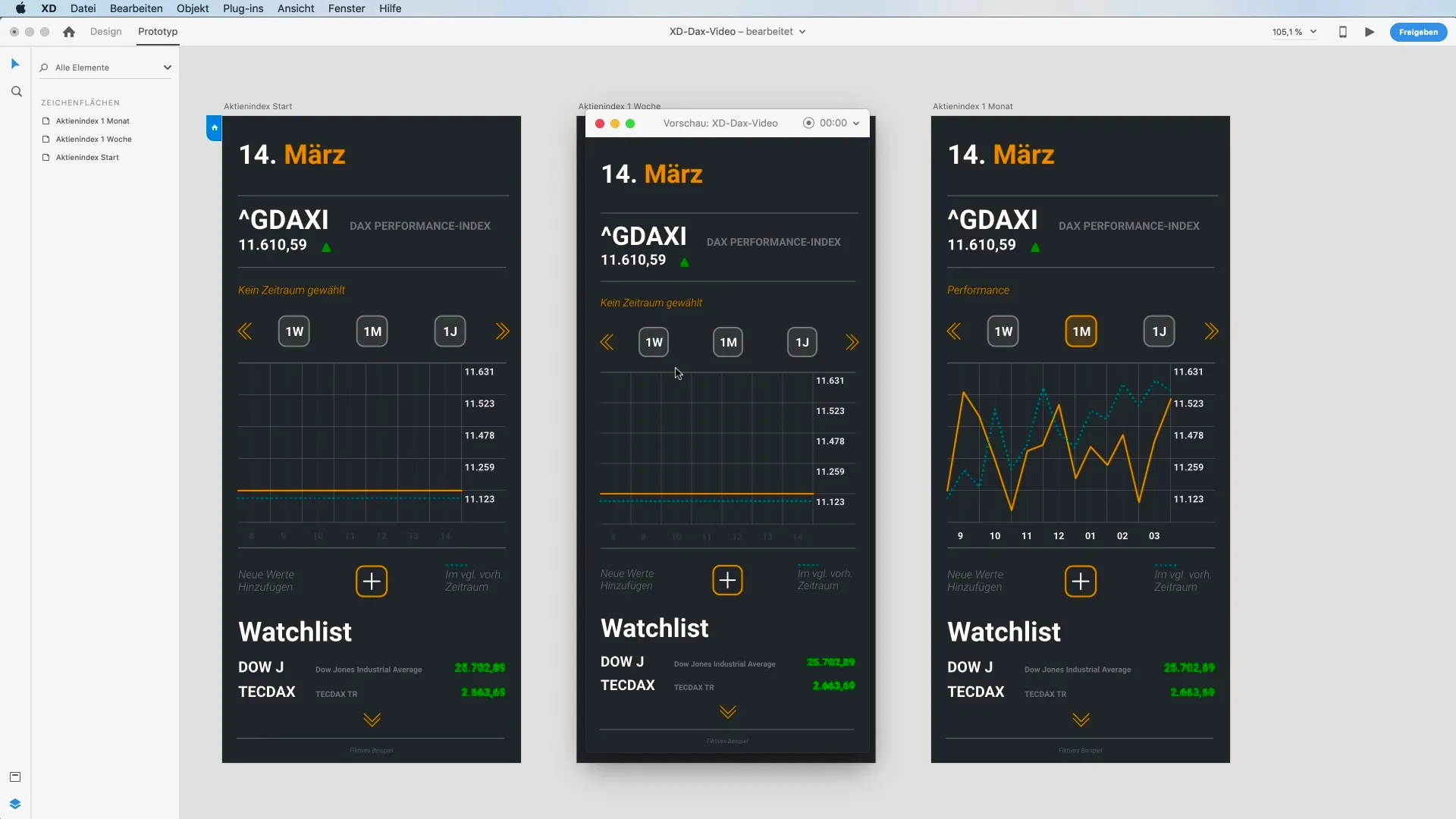
8. Izpopolnite poti
V načinu oblikovanja lahko tudi še dodatno izpopolnite pot, tako da dvokliknete na točke in jih premikate, da ustvarite ukrivljene črte. Te prilagoditve vašemu oblikovanju dodajo končni pečat in naredijo animacije bolj tekoče.
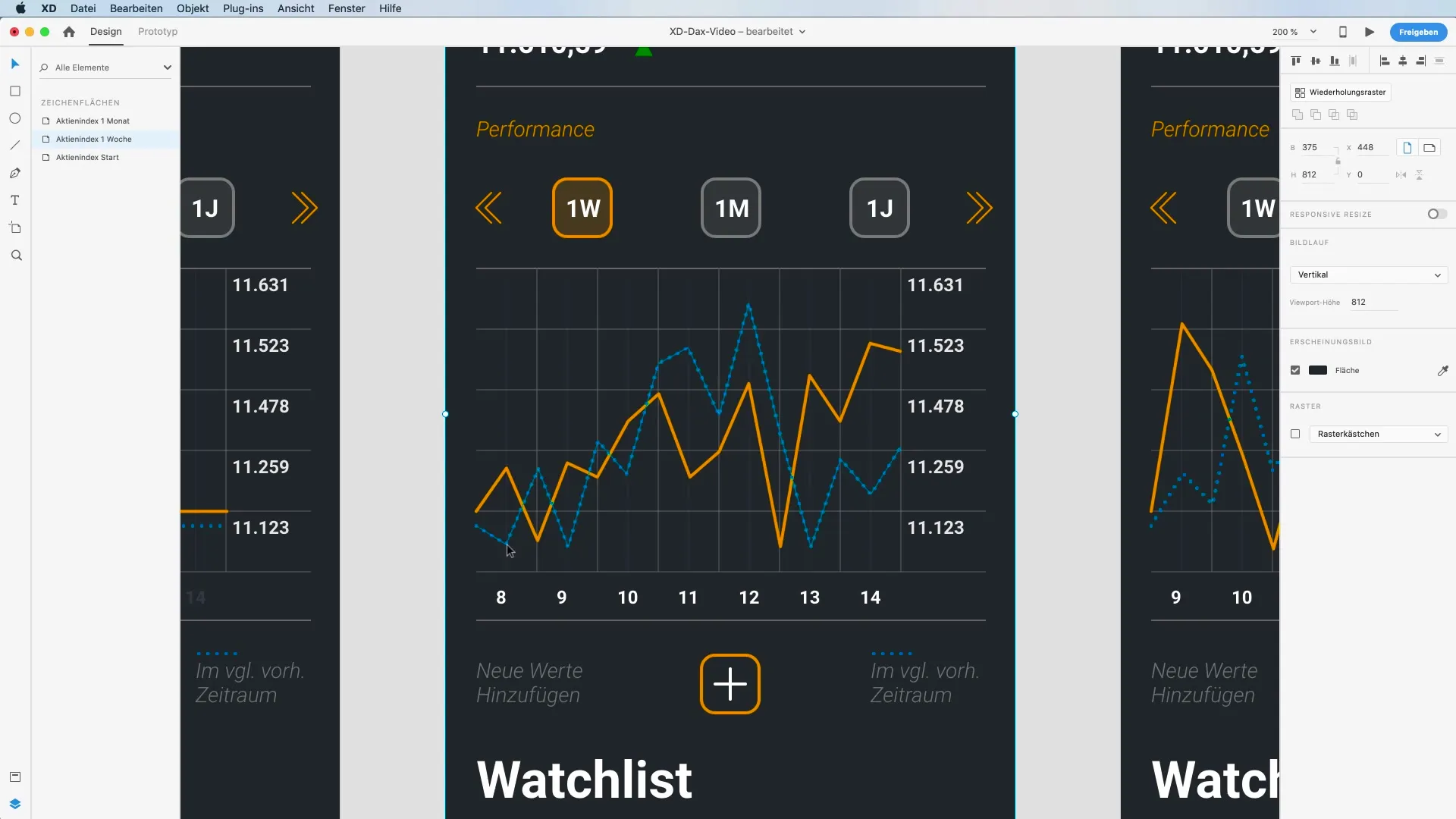
9. Zadnji testni tek
Preden končate svoj projekt, opravite še en zadnji testni tek, tako da preklapljate med artboardi. Preverite, ali vse animacije potekajo gladko in ali se elementi obnašajo, kot želite. Tako imate možnost odpraviti morebitne neskladnosti.
Povzetek - Auto-Animate v Adobe XD za interaktivne prototipe
Funkcija Auto-Animate v Adobe XD vam nudi močno orodje, da svoje prototipe oblikujete vizualno in dinamično. Naučili ste se, kako pravilno poimenovanje, ustvarjanje poti in dodajanje animacij medsebojno delujejo, da dosežete osupljive rezultate. Izkoristite naučeno, da realizirate svoje projekte in optimizirate interaktivno izkušnjo.
Pogosta vprašanja
Kako deluje funkcija Auto-Animate v Adobe XD?Funkcija Auto-Animate ustvarja animacije tako, da analizira začetne in končne točke poimenovanih plasti ter te prikazuje v tekoči animaciji.
Ali lahko funkcijo Auto-Animate uporabim tudi za druge projekte?Da, funkcijo Auto-Animate lahko uporabite za različne vrste projektov, pod pogojem, da sledite jasni strukturi v vaših plastih in artboardih.
Kako dolgo naj trajajo prehodi v animaciji?Običajno je trajanje prehodov med 0,6 in 1,0 sekunde, da se zagotovi tekoča animacija.


